このセクションで説明されている一部の機能は、WatchGuard Cloud ベータ プログラムの参加者のみが利用できます。このトピックで説明した機能がご利用の WatchGuard Cloud にない場合は、それはベータのみの機能となります。
Service Provider によって Endpoint Security ライセンスがアクティブ化されると、使用可能なライセンス (WatchGuard Advanced EPDR、EPDR、EDR、または EPP) と endpoint の割り当てが WatchGuard Cloud の インベントリ ページに表示されます。
WatchGuard EDR Core は、Firebox Total Security Suite に含まれています。これは Firebox モデルに基づいて、限られた数の Endpoint で利用することができます。Total Security Suite サブスクリプション ライセンスでは、WatchGuard Cloud に EDR Core ライセンスが表示されます。WatchGuard Cloud を使用して、EDR Core endpoint の割り当てを管理し、Endpoint Security 管理 UI にアクセスすることができます。別の Endpoint Security 製品をアカウントに割り当てると、EDR Core ライセンスは非アクティブになります。EDR Core の詳細については、WatchGuard EDR Core の機能 を参照してください。
Service Provider の場合は、インベントリ ページで、自分自身のアカウントまたは管理しているアカウントに endpoint を割り当てることができます。Subscriber アカウントに割り当てられる Endpoint Security 製品は 1 つのみとなります。Service Provider アカウントの場合は、複数の製品を割り当てることができます。
アカウント マネージャーで 概要 を選択して、インベントリ > 概要 の順に移動すると、そのページにインベントリのユーザー、endpoint、デバイスの概要が表示されます。概要 > インベントリ > 概要 の順に移動したページの Endpoint セクションに、以下の情報が表示されます。
- 次回のライセンスの有効期限 — 次回に Endpoint Security ライセンスの有効期限が切れる日付
- 未割り当ての Endpoint またはモジュール - Endpoint Security 製品 (WatchGuard Advanced EPDR、EPDR、EDR、EDR Core、または EPP) またはモジュール (Advanced Reporting Tool、Data Control、Full Encryption、Patch Management 、SIEMFeeder、または WatchGuard MDR) における未割り当ての endpoint の数
- 割り当て済みの Endpoint またはモジュール - Endpoint Security 製品 (WatchGuard Advanced EPDR、EPDR、EDR、EDR Core、または EPP) またはモジュール (Advanced Reporting Tool、Data Control、Full Encryption、Patch Management 、SIEMFeeder、または WatchGuard MDR) における割り当て済みの endpoint の数
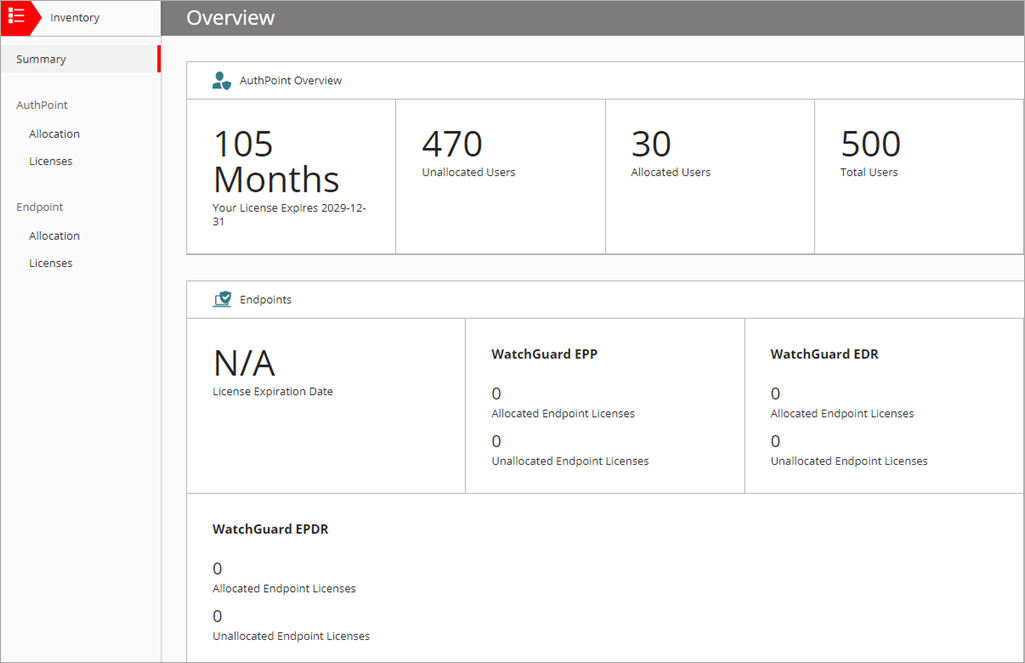
概要 > インベントリ > 概要 の順に移動したページには、委任されたアカウントによりアクティブ化されたインベントリは含まれていません。委任されたアカウントによりアクティブ化されたインベントリを表示するには、アカウント マネージャーでアカウントを選択する必要があります。
インベントリ > endpoint > ライセンス の順に移動したページには、ライセンスが割り当てられている Endpoint Security 製品とモジュール、ライセンスの種類 (サブスクリプション、期間、トライアルなど)、ライセンス キー、数量、有効期限が表示されます。

Endpoint Security 製品とモジュールのトライアルを開始するには、トライアルを開始する をクリックします。詳細については、トライアルを開始する を参照してください。
インベントリ > endpoint > 割り当て の順に移動したページには、次回のライセンスの有効期限および各 Endpoint Security 製品とモジュールで管理対象アカウントに割り当てられている endpoint 数とアカウントにおける未割り当ての endpoint 数が表示されます。
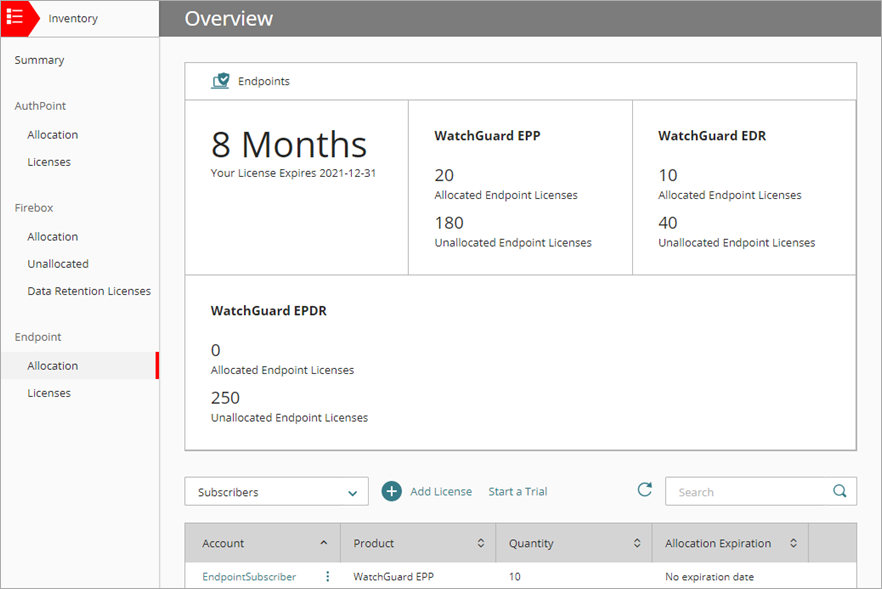
割り当て ページには、管理対象 Service Provider と Subscriber アカウントが一覧された表が含まれています。委任されたアカウントには、アカウント名の横に (委任) というラベルが付いています。表をフィルタリングするには、Subscriber または Service Provider を選択します。検索ボックスにテキストを入力して、特定のアカウントまたは製品の表をフィルタリングすることもできます。
表にあるアカウントを選択して、割り当てを編集します。または、Endpoint を割り当てる をクリックして、endpoint をアカウントに割り当てます。Service Provider アカウントの場合は、複数の Endpoint Security 製品またはモジュールを割り当てることができます。期間 endpoint をアカウントに割り当てる際に、割り当ての有効期限を指定します。
編集できるのは、委任されているティア-1 Subscriber アカウントの割り当てのみです (このアカウントは、独自のライセンスを購入してアクティブ化します)。委任されている他のアカウントの割り当てを編集することはできません。委任されている他のアカウントへの割り当ては、読み取り専用となります。委任されているティア-N アカウントのインベントリを表示するには、アカウント マネージャーでアカウントを選択します。

ライセンスをキャンセルした場合、またはライセンスの有効期限が切れた場合は、endpoint の保護が無効化されるまで 7 日間の猶予期間があります。有効期限の詳細については、Endpoint Security ライセンスについて を参照してください。
割り当ての種類
Service Provider は、ライセンスから
期間割り当て
サブスクリプション割り当て
混合割り当て
テナント アカウントに至るまで明確な使用状況レポートを容易に作成できるように、Partner アカウントまたはティア-1 Service Provider アカウントで、
割り当てページの表には、割り当ての種類の列が含まれています。ここで、期間、サブスクリプション、混合、またはトライアルを表示することができます。ティア-2 Service Provider アカウントには、複数の割り当ての種類を割り当てることができます。たとえば、アカウントに期間割り当てとサブスクリプション割り当てを割り当てることができます。

Service Provider は、委任されたティア-1 Subscriber アカウントのライセンスをアクティブ化することができます。Subscriber アカウントに同じ製品の期間ライセンスがすでに割り当てられている場合は、ライセンスを区別しやすいように、この表に割り当て Owner の列が表示されます。
既存の割り当てと同じ割り当ての種類で endpoint をティア-2 Service Provider アカウントに割り当てることはできません。ティア-2 Service Provider の割り当ての種類が期間割り当てとして設定されている場合は、別の期間割り当てを追加することはできません (代わりに、既存の期間割り当てを編集して、数量を変更することができます)。
混合割り当ての種類またはサブスクリプション割り当ての種類が割り当てられているアカウントの場合は、割り当ての種類を期間またはサブスクリプションのみに変更することができます。
ティア-1 Service Provider の場合は、期間割り当てが割り当てられている endpoint の割り当ての種類を編集することはできません。割り当ての種類を変更するには、期間割り当てが割り当てられている endpoint の割り当てを解除してから、endpoint にサブスクリプション割り当てを再度割り当てする必要があります。期間割り当てが割り当てられている endpoint の割り当てを解除する前に、ティア-2 Service Provider に連絡して、アカウントが割り当て超過にならないことを確認することが強く勧められます。
Endpoint をアカウントに割り当てる
Endpoint をアカウントに割り当てるには、Service Provider アカウントでライセンスがアクティブ化されている必要があります。詳細については、Endpoint Security ライセンスをアクティブ化する を参照してください。
Service Provider は、期間またはサブスクリプションの割り当てとして endpoint を割り当てることができます。新しい混合割り当てを作成することはできません。
Service Provider アカウントに期間ライセンスとサブスクリプション ライセンスが割り当てられている場合で、期間割り当てまたはサブスクリプション割り当ての超過が発生した場合は、すべての管理対象アカウントに影響が及びます。
Service Provider アカウントに期間ライセンスとサブスクリプション ライセンスが割り当てられている場合で、期間割り当ての超過が発生した場合は、期間割り当てが割り当てられている管理対象アカウントが割り当て超過となり、使用できなくなります。サブスクリプション割り当ては影響を受けません。
以下の該当するセクションを参照してください。
アカウントに期間 Endpoint を割り当てる
アカウントに期間 endpoint を割り当てるには、以下の手順を実行します。
- Service Provider アカウントにログインします。
Service Provider インベントリの概要ページが開きます。 - インベントリ > Endpoint > 割り当て の順に選択します。
- アカウントに endpoint が割り当てられていない場合は、Endpoint を割り当てる をクリックします。アカウントの既存の割り当てを編集するには、更新するアカウントの名前を表から選択します。

- アカウント名 ドロップダウン リストから、endpoint を割り当てるアカウントを選択します。
- 製品 ドロップダウン リストから、アカウントに割り当てる製品を選択します。
ライセンスで使用可能な未割り当ての endpoint の数がページ上部のセクションに表示されます。 - 割り当ての種類 ドロップダウン リストから、期間 を選択します。
- 数量 テキスト ボックスに、アカウントに割り当てる endpoint の数を入力します。
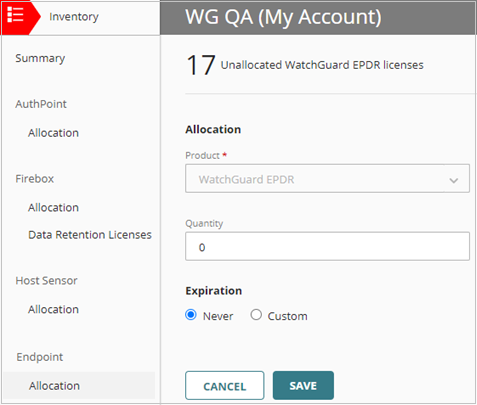
- モジュール セクションで、アカウントに割り当てるモジュールのチェックボックスを選択します。
- 数量 テキスト ボックスに、アカウントに割り当てるモジュールの数を入力します。
ライセンスから割り当てた endpoint の数以上のモジュールを割り当てることはできません。MDR の場合は、WatchGuard MDR に割り当てる endpoint の数が、Endpoint Security 製品ライセンスから割り当てる endpoint の数と一致している必要があります。委任されているアカウントに WatchGuard MDR モジュールを委任することはできません。 - 既定では、有効期限は なし に設定されています。有効期限を指定するには、カスタム を選択します。
有効期限には、1 ヵ月、3 ヵ月、1 年のいずれかを選択します。カレンダーで日付を選択することもできます。 - 保存 をクリックします。
アカウントにサブスクリプション Endpoint を割り当てる
代理店を通じてサブスクリプション契約を購入した場合は、サブスクリプション割り当てとしてアカウントに endpoint を割り当てることができます。
サブスクリプションとして endpoint の数を無制限にアカウントに割り当てると、Service Provider アカウントで割り当て超過が発生する可能性があります。この問題が発生すると、管理 UI にアクセスできなくなり、新規インストールが許可されなくなります。7 日間の猶予期間が過ぎると、超過が発生したデバイスが保護されなくなります。詳細については、Endpoint Security ライセンスについて を参照してください。
アカウントにサブスクリプション Endpoint を割り当てるには、以下の手順を実行します。
- Service Provider アカウントにログインします。
Service Provider インベントリの概要ページが開きます。 - インベントリ > Endpoint > 割り当て の順に選択します。
- アカウントに endpoint が割り当てられていない場合は、Endpoint を割り当てる をクリックします。アカウントの既存の割り当てを編集するには、更新するアカウントの名前を表から選択します。
- アカウント名 ドロップダウン リストから、endpoint を割り当てるアカウントを選択します。
- 製品 ドロップダウン リストから、アカウントに割り当てる使用可能な製品を選択します。

- 割り当ての種類 ドロップダウン リストから、サブスクリプション を選択します。
- 従量課金制 セクションで、割り当てオプションを選択します。
- Endpoint の数を制限しない — このオプションを選択すると、アカウントからそのアカウントに任意の数の endpoint を追加することができます。
- Endpoint の数を制限する — アカウントの endpoint の最大数を制限する場合は、このオプションを選択します。
- Endpoint ライセンスの数を制限する場合は、Endpoint の最大数 テキスト ボックスに、アカウントに割り当てられる endpoint の最大数を入力します。
この数値が、請求されるサブスクリプション Endpoint の数となります。 - モジュール セクションで、アカウントに割り当てるモジュールのチェックボックスを選択します。
- 数量 テキスト ボックスに、アカウントに割り当てるモジュールの数を入力します。
ライセンスから割り当てた endpoint の数以上のモジュールを割り当てることはできません。MDR の場合は、WatchGuard MDR に割り当てる endpoint の数が、Endpoint Security 製品ライセンスから割り当てる endpoint の数と一致している必要があります。 - 保存 をクリックします。
ライセンスを削除する、または endpoint の割り当てを解除する
ライセンスを削除すると、ライセンスと製品すべてがアカウントから削除されます。ライセンスを削除した場合、またはライセンスの有効期限が切れた場合は、endpoint の保護が無効化されるまで 7 日間の猶予期間があります。詳細については、Endpoint Security ライセンスについて を参照してください。
Endpoint の割り当てを解除すると、アカウントの endpoint から endpoint 保護が削除されます。アカウントで割り当て超過が発生すると、管理 UI にアクセスできなくなり、endpoint 製品をインストールできなくなります。ティア-1 Service Provider アカウントの場合は、ライセンスで使用可能な数以上の endpoint が管理対象アカウントで割り当てられた場合に、割り当て超過が発生する可能性があります。この問題が発生すると、管理 UI のすべてのアカウントへのアクセスが無効化されます。
Subscriber ダッシュボードと監査ログを確認して、制限を超過しているアカウントを特定することができます。アカウントで割り当て超過が発生した場合は、割り当て済みの endpoint の数を減らす (割り当て解除) こと、または Endpoint Security ライセンスの endpoint の数を増やすことが勧められます。
Endpoint の割り当てを解除するには、以下の手順を実行します。
- Endpoint ライセンスの割り当てを解除するアカウントを表の中から選択します。
割り当てを編集する ページが開きます。 - すべての endpoint を削除するには、数量 テキスト ボックスに、0 と入力します。
- 保存 をクリックします。
ライセンス を削除するには、以下の手順を実行します。
- 表で、ライセンスを削除するアカウントの横にある
 をクリックして、ライセンスを削除する を選択します。
をクリックして、ライセンスを削除する を選択します。

- 確認ダイアログ ボックスで、ライセンスを削除する をクリックします。
ライセンスがない場合は、アカウントにライセンスなしのラベルが表示されます。Endpoint Security 製品にアクセスすることはできません。
Endpoint Security サブスクリプション ライセンスについて
Endpoint Security Modules